Em algum momento você pode precisar transferir a função de um servidor para outro por conta de uma falha de sistema ou mesmo realocação de serviços.
Adicionar esta função a outro servidor é fácil, mas o problema começa quando você precisa levar exatamente o que se têm pronto para outro local. Praticamente transferir a vida do DHCP de local.
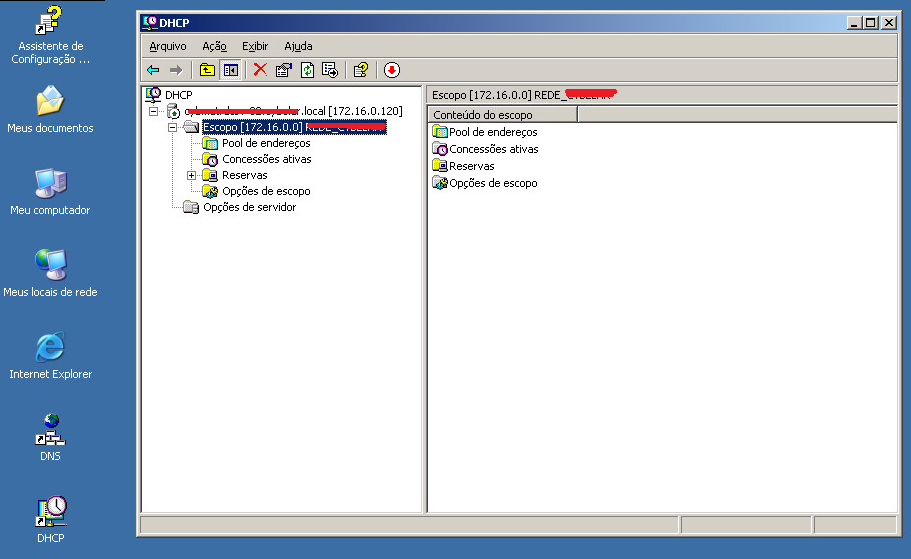
Parece difícil mas não é. Migrar o DNS é um pouco mais trabalhado, mas este é outro assunto! 🙂
Pode até haver outras formas diferentes mas eu preferi este método por me sentir mais seguro.
Você precisa estar ciente do endereço IP do servidor que irá perder a função. No meu caso, o servidor tinha o endereço IP 172.16.0.120. Anote essa informação.
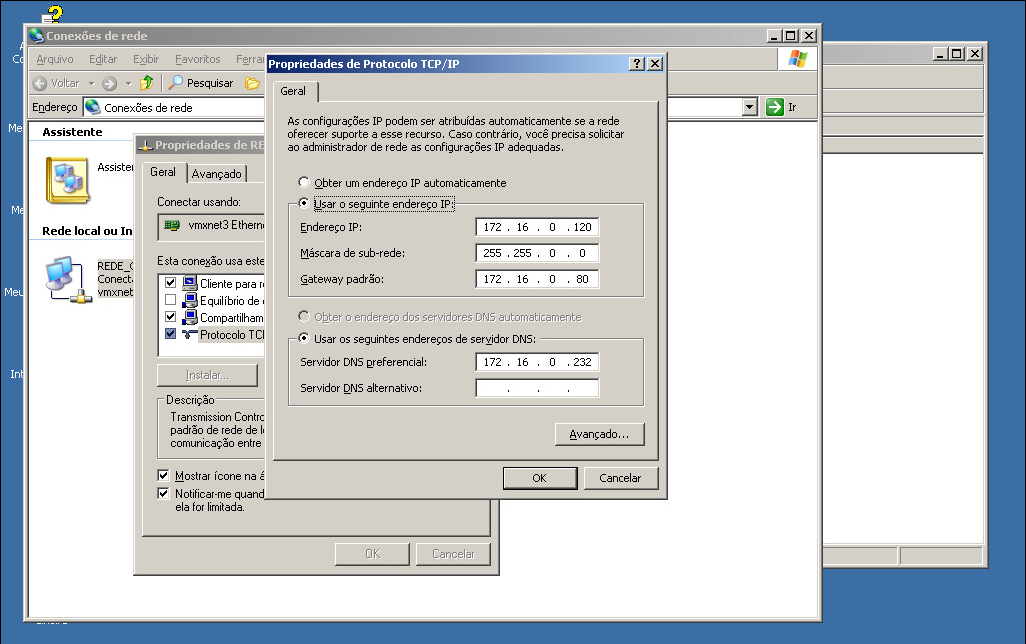
Além disso eu estava migrando a função entre versões diferentes de Windows, então não seria possível levar um Backup para refletir os endereços fornecidos as estações. Mesmo assim, eu ainda não levaria as configurações de escopos de exclusões, reservas, etc.
Por isso foi preciso exportar as configurações do DHCP e fazemos isso utilizando o comando netsh. Para exportar as configurações, fazemos um dump, utilizando a seguinte linha de comando:
C:\>netsh dhcp server dump > c:\dhcp_dump.config
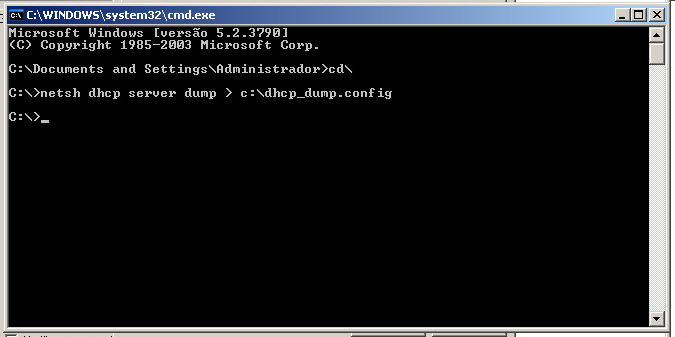
Observação: O nome do arquivo é opcional, pois é um arquivo de texto e portando, você não precisa se prender ao nome que eu forneci.
Pronto, você já têm um dump das configurações de DHCP e pode abrir o arquivo com um editor de texto padrão, tal como o bloco de notas. Note na imagem seguinte:
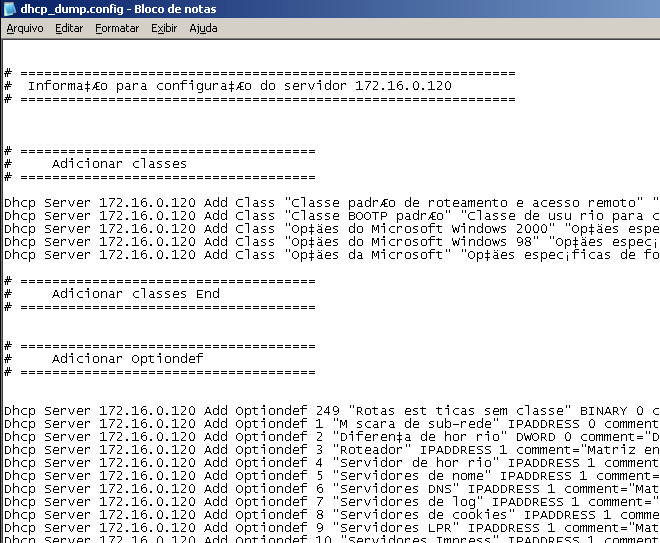
Visto que estas informações estão indo para um outro servidor, será necessário alterar o endereço IP do servidor para refletir o destino. No meu caso seria o endereço IP 172.16.1.6, então fiz a substituição no arquivo de dump.
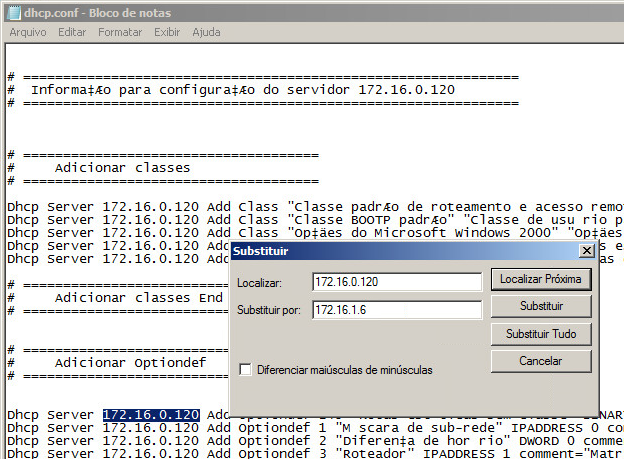
Foi necessário alterar todas as ocorrências do endereço IP do servidor origem, no arquivo, para refletir o novo IP do servidor de destino.
Na sequência, é necessário adicionar a função de DHCP no outro servidor. Isso é muito simples, Para fazer isso siga os seguintes passos que adicionei de forma bem objetiva (Sem detalhamento do processo):
No Windows Server 2008, clique no menu iniciar e siga até “Todos os programas” então clique em “Ferramentas Administrativas”.
Clique no Gerenciador de Servidores, conforme a imagem seguinte:
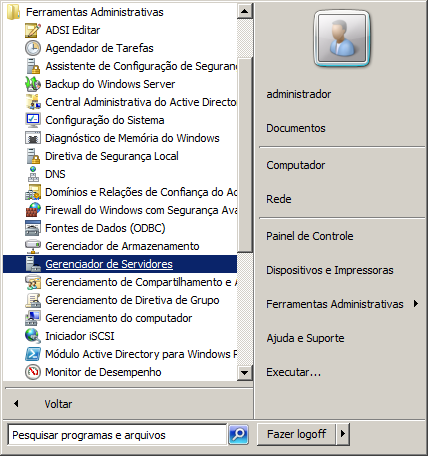
No gerenciador de servidores, na árvore esquerda, note que há um tópico Funções.
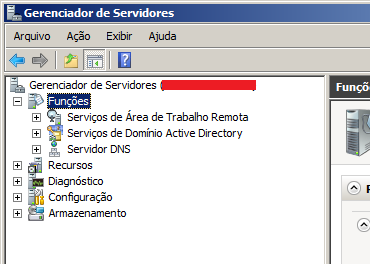
Dê um clique direito em Funções e selecione “Adicionar Funções”, como na figura seguinte.
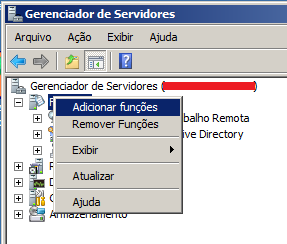
Após isso, é apresentado na tela um assistente para adicionar Funções e com um resumo sobre o processo de adição de funções, apenas clique em “Próximo”.
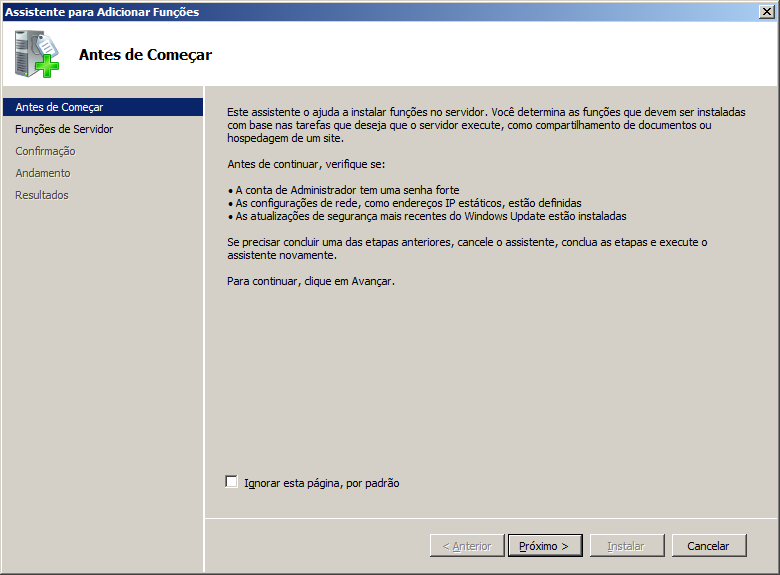
A próxima etapa será selecionar a função a ser adicionada. Marque DHCP e clique em “Próximo”.
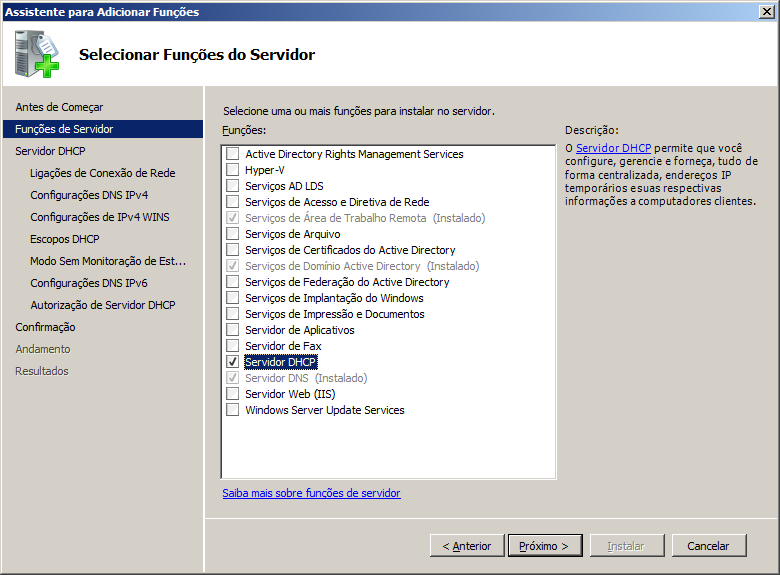
Quando você seleciona uma função, normalmente você recebe na próxima etapa um resumo sobre a função a ser adicionada, apenas clique em “próximo” para seguir.
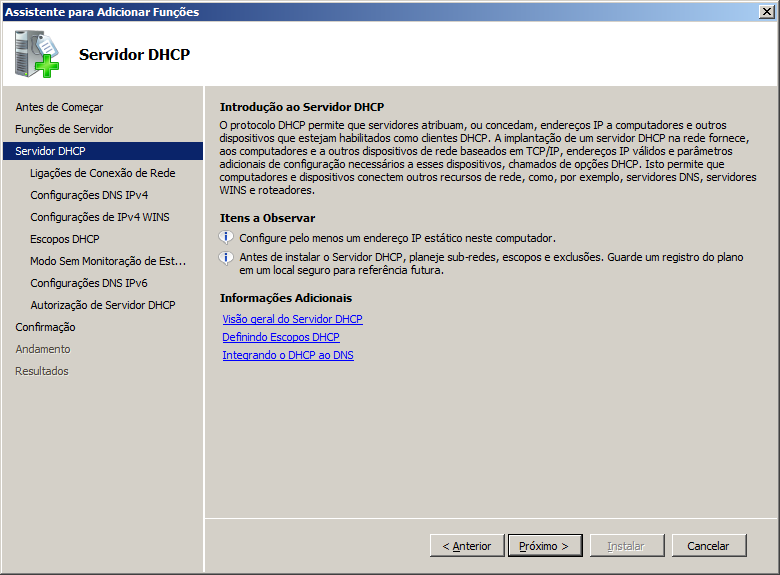
Na sequência, você precisará definir algumas informações relacionadas a função selecionada. No caso de DHCP, inicia-se por se selecionar a conexão de rede por onde o servidor irá escutar as solicitações. Normalmente você terá que optar por algo diferente aqui quando há mais de uma placa de rede no mesmo servidor e este é membro de duas redes diferentes, caso raro. Se o seu caso não é diferente do meu, clique em “Próximo” para prosseguir.
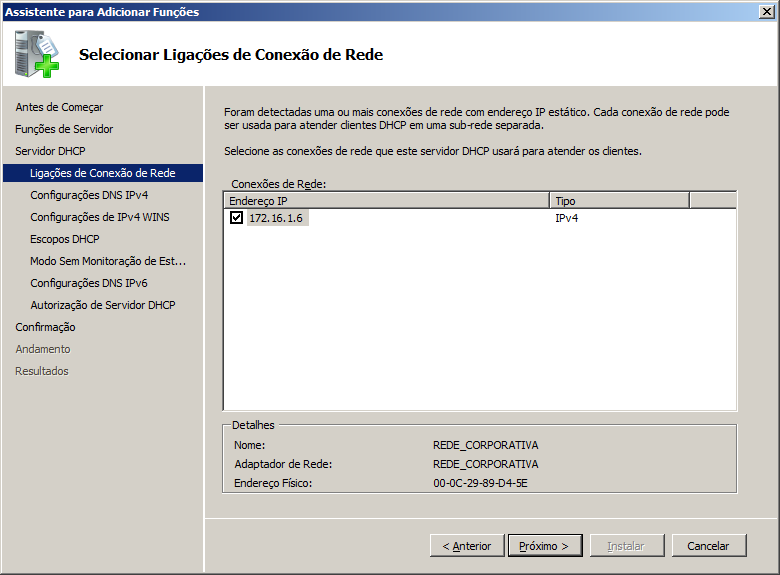
A etapa seguinte pode-se se dizer que é um início das configurações das opções do DHCP.
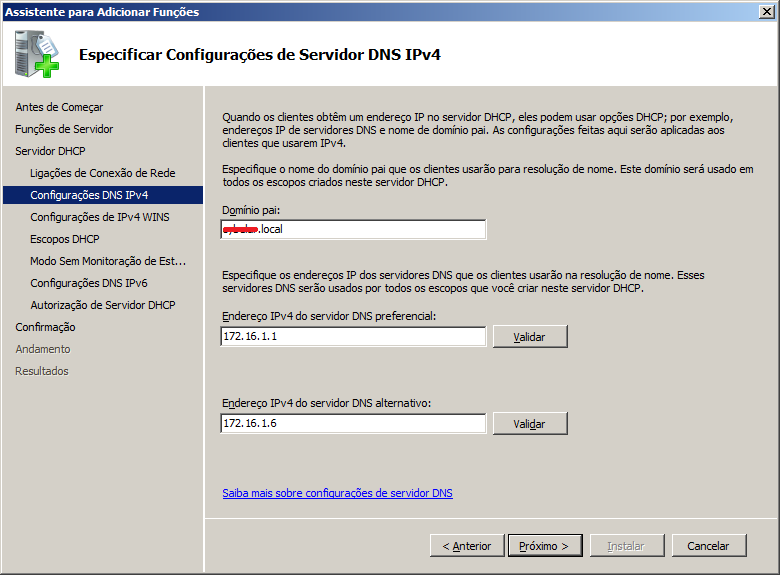
Se você precisar configurar WINS, este é o momento, caso contrário, só clicar em “Próximo” para avançar. Muito embora as configurações que você precisa virão do arquivo exportado a partir do outro servidor.
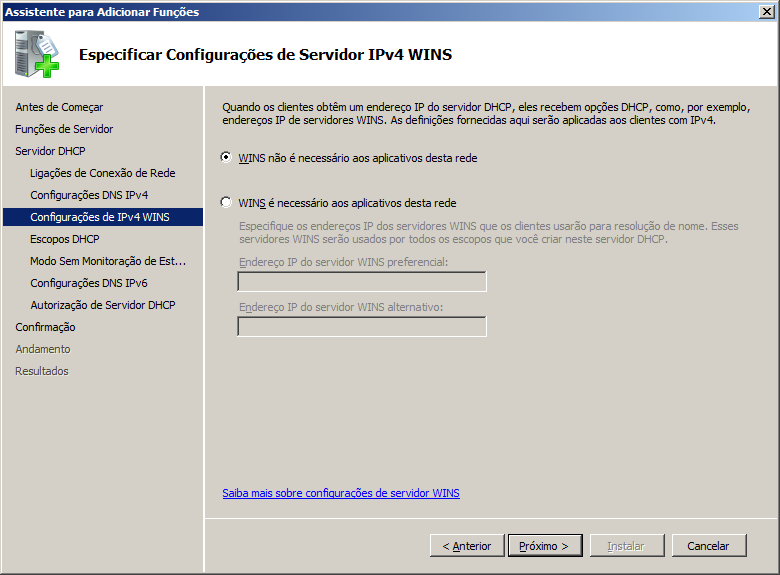
Nesta próxima etapa, você não precisa incluir nenhum escopo pois eles virão do arquivo dump, exportado a partir do servidor que perderá a função. Apenas clique em “Próximo” para continuar.
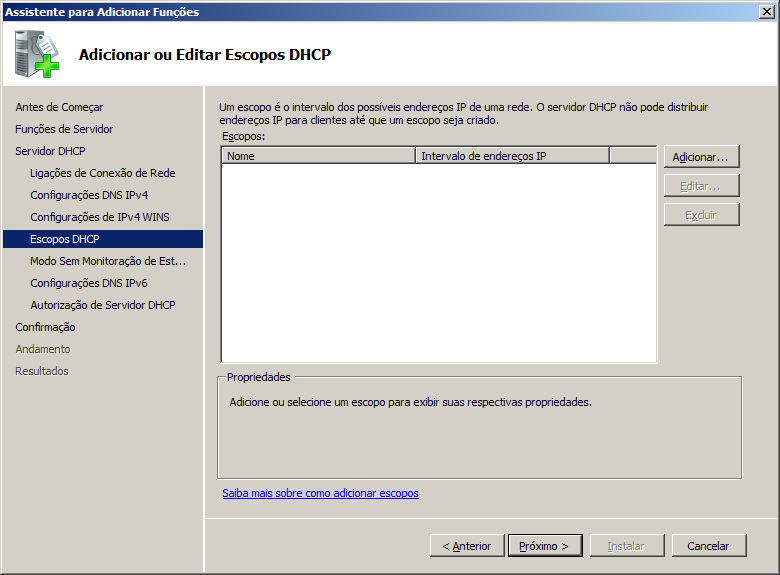
A próxima etapa é relacionada ao IPv6, novamente você não precisará alterar pois as configurações virão a partir do arquivo dump.
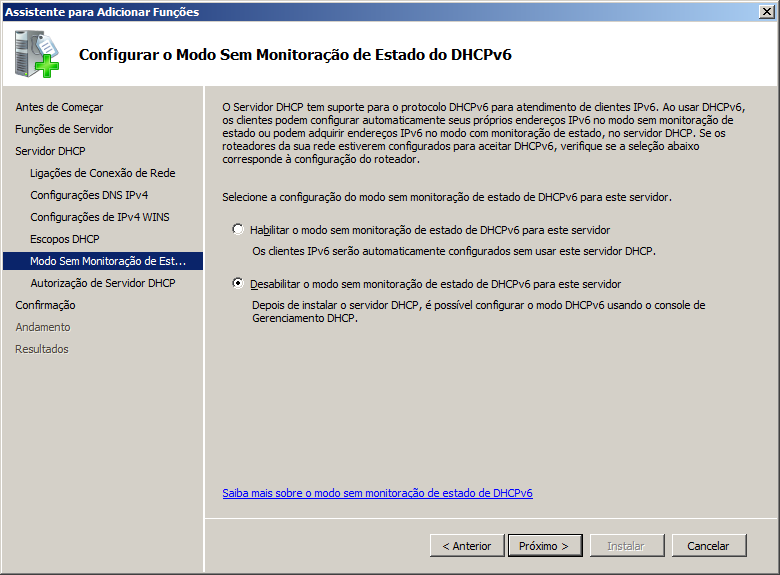
Nesta etapa final, referente a autorização do DHCP no domínio, você não precisará alterar nada. Clique em “Próximo” para prosseguir.
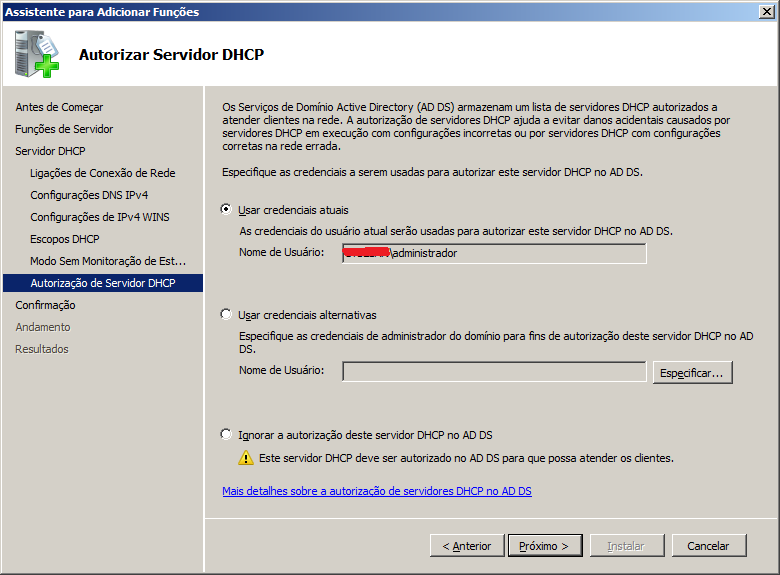
O assistente apresenta uma tela final com um resumo e caso você concordar poderá prosseguir por clicar em “instalar”.
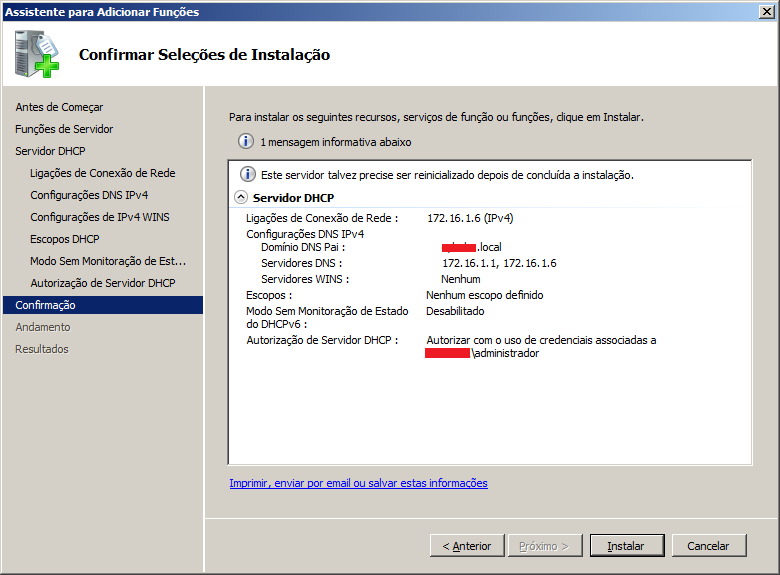
Quando você clicar em “Instalar”, imediatamente o progresso é apresentado através de uma barra inferior com percentual.
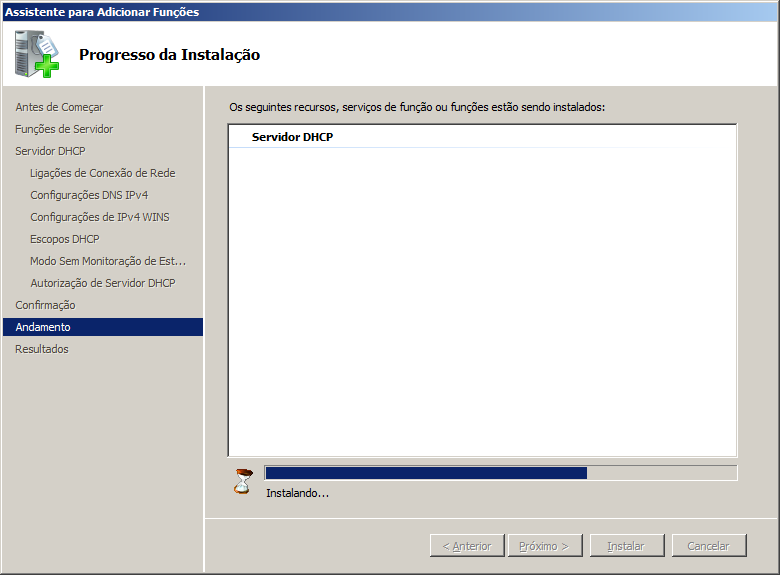
Quando a instalação concluir, apresentará uma tela com o resultado positivo em relação ao procedimento ou negativo se ocorrer alguma falha.
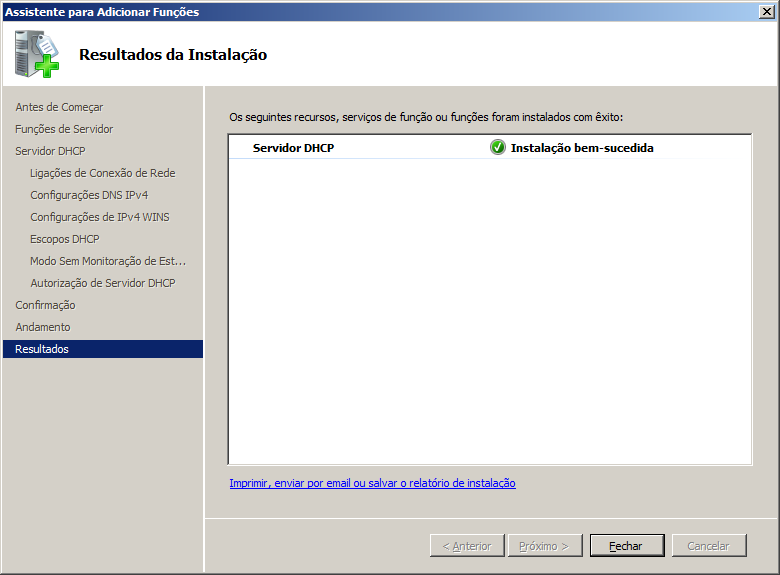
Após a adição da função você pode conferir no Gerenciador do Servidores, a função adicionada.
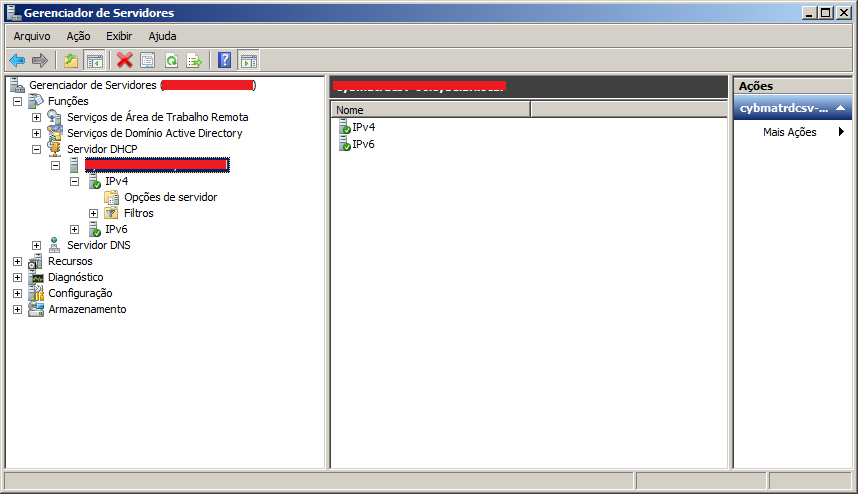
Você precisa do arquivo de dump do DHCP, obtido no servidor anterior para importar as informações neste novo servidor. Após salvar o arquivo, se você ainda não o fez, deverá alterar o IP do servidor de DHCP registrado no arquivo dump.
Visto que estas informações estão vindo de um outro servidor, será necessário alterar o endereço IP do servidor para refletir as alterações neste novo servidor destino. No meu caso seria o endereço IP 172.16.1.6, então fiz a substituição no arquivo de dump utilizando o Bloco de Notas.
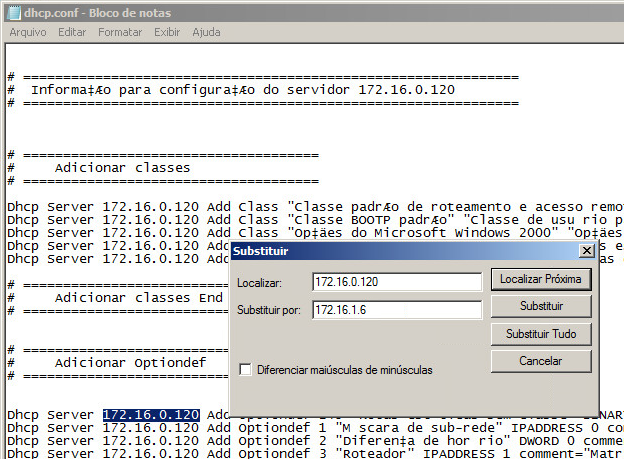
Foi necessário alterar todos as ocorrências do endereço no arquivo para refletir o novo IP.
Após isso, pode fechar o console de Gerenciamento de Servidores e abrir um console de Shell do Windows para executar um comando de shell que servirá para importar os dados. Clique em iniciar e executar, então digite “CMD” e tecle Enter.
Em seguida, no prompt, digite o comando:
C:\> netsh exec c:\dhcp_dump.config
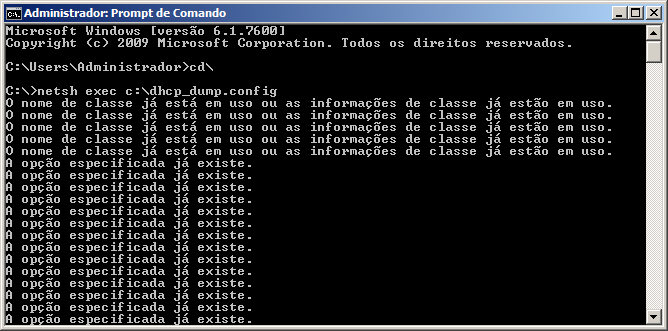
Talvez, algumas mensagens “O nome de classe já está em uso …” ou a “A opção especificada já existe” sejam apresentadas, porque você estará importando os dados sobre uma configuração de DHCP existente, embora nova.
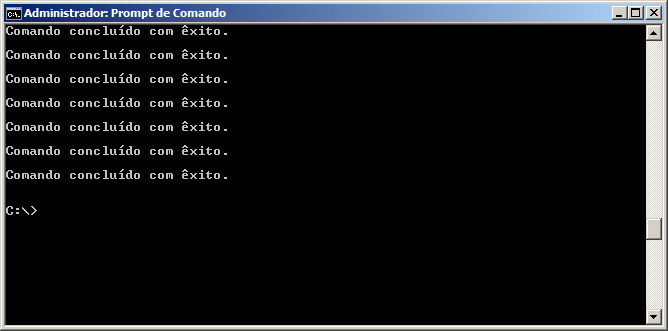
Quando você receber a resposta “Comando concluído com êxito”, abra novamente o console de Gerenciamento de Servidores para conferir os dados importados.
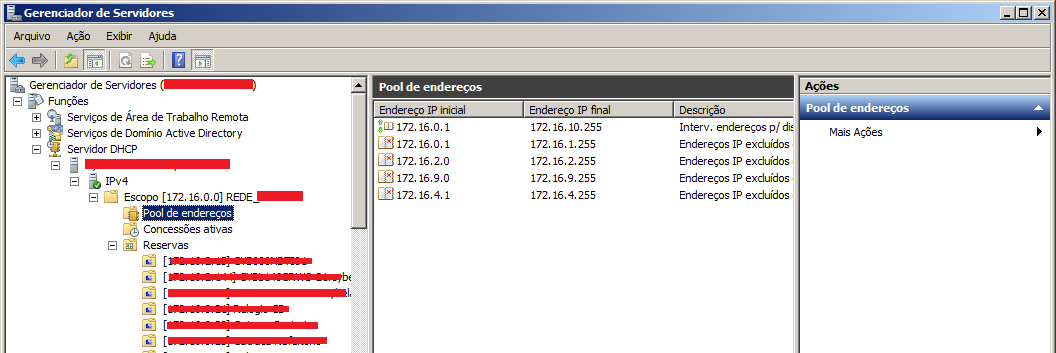
Finalmente você deve parar o DHCP no servidor que perderá a função e mantê-lo parado até que possa homologar o funcionamento do novo servidor. Uma vez validado, pode eliminar a função sem medo no servidor anterior. Se você precisa entender mais sobre o DHCP, ou mesmo, deseja conhecer cada um dos detalhes sobre cada etapa da adição da função de DHCP conforme as etapas apresentadas acima, pode recorrer ao site da microsoft neste link: INSTALANDO UM SERVIDOR DHCP. (Acesso em 26/02/2015)
[]’s
